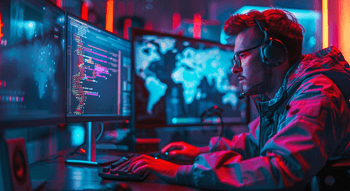Jak wyświetlić FPS w CS:GO + Polecenia
W CS:GO każdy chce zwiększyć liczbę klatek na sekundę. Lecz bardzo ważne jest widzieć jak to zrobić oraz umieć kontrolować proces, ponieważ problemy z FPS mogą zniszczyć nawet najlepszą rozgrywkę. Zobaczmy więc krótki przewodnik, jak wyświetlić FPS.

CZYM JEST FPS W CS:GO
Jeśli chodzi o strzelanki pierwszoosobowe na PC, żadna gra nie wyróżnia się bardziej niż Counter-Strike: Global Offensive. Obecnie jest to jedna z najpopularniejszych strzelanek w cyfrowej dystrybucji gier Valve na platformie Steam. Tak naprawdę maksymalna liczba graczy może przyćmić niemal każdą inną grę. Ogromny rozmiar i bogactwo społeczności zachęcają nowych graczy do ciągłego dołączenia do CS:GO.

What is FPS in CS:GO
CS:GO to strzelanka rozgrywana z perspektywy pierwszej osoby. Kamera jest umieszczona dokładnie tam, gdzie znajdują się oczy gracza. Dzięki temu może czuć się jak żołnierz trzymający w rękach śmiercionośną broń. Chociaż gry tego gatunku są bardzo wciągające, ich uruchomienie jest również dość obciążające obliczeniowo.
Gry, w które można grać z perspektywy pierwszej osoby, pozwalają graczom na zbliżenie się do otoczenia ze względu na swoją konstrukcję. Może to ujawnić pewne wady graficzne, które zakłócają immersję. Aby obejść ten problem, ważny jest wydajny sprzęt, który może wydobyć najróżniejsze szczegóły graficzne w pełnej mocy graficznej oraz potrzebnej rozdzielczości ekranu.
Posiadanie wydajnego komputera pomaga również w innym aspekcie. Może wypchnąć więcej klatek na sekundę lub FPS. FPS-a w odniesieniu do CS:GO nie należy mylić z strzelanką FPS, bo taki jest gatunek tej gry. Zamiast tego, FPS, jak sama nazwa wskazuje, jest miarą tego, ile klatek graficznych w grze rysuje Twój komputer w każdej sekundzie. Wyższa liczba klatek na sekundę oznacza, że komputer przesyła kilka klatek w sposób ciągły. I odwrotnie, niski poziom FPS oznacza, że komputer ma problemy z wyświetlaniem gry w stałym tempie.
Wiedza o tym jak zwiększyć liczbę klatek na sekundę w CS:GO, może znacznie poprawić wrażenia z gry, zapewniając płynniejszą grafikę.
RÓŻNICA W FPS
Dość łatwo dostrzec różnicę pomiędzy 60 fps a 30 fps lub, co gorsze, 20 fps.
- Liczba 60 klatek na sekundę zawsze wygląda znacznie płynniej;
- Z drugiej strony, 30 klatek na sekundę wygląda nierównomiernie dla osób przyzwyczajonych do 60 klatek na sekundę lecz ogólnie uważa się, że to jest typowa liczba dla większości gier;
- Wreszcie liczba 20 klatek na sekundę jest bardzo niska i w takim trybie prawie nie da się grać.
Znalezienie odpowiednich ustawień CS:GO dla słabszego komputera może mieć kluczowe znaczenie dla utrzymania optymalnej rozgrywki na słabszych systemach.
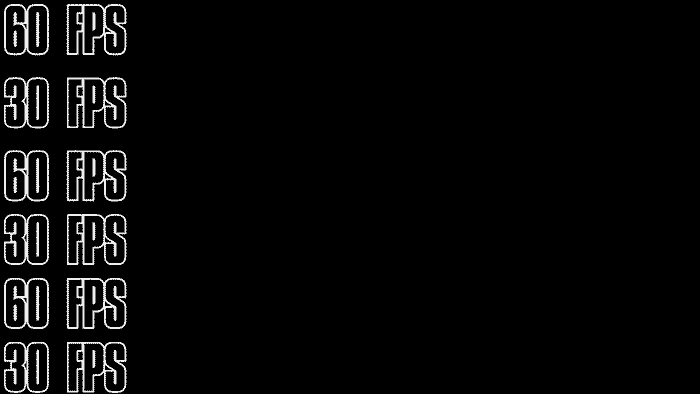
Fps Speed CS GO
Oczywiście, jeśli do pomiaru FPS użyjesz wyłącznie oczu, nie uzyskasz zbyt dokładnej wiedzy sytuacji i pozostanie Ci jedynie ogólne wrażenie. Najlepszym sposobem sprawdzenia, z jaką liczbą klatek na sekundę grasz, jest skorzystanie z narzędzia pokazującego FPS w grze. Możesz wykonać to zadanie na wiele różnych programów i sposobów. Jednym z najczęstszych sposobów wyświetlania FPS w grze jest użycie osobnego programu innej firmy. Problem polega na tym, że mogą powodować problemy w niektórych grach może to powodować niewielkie pogorszenie wydajności. Mimo to są całkiem wygodne w użyciu.
Jedną z największych zalet CS:GO jest to, że gra jest w stanie pokazać Ci, z jaką liczbą klatek na sekundę grasz, bez potrzeby korzystania z zewnętrznych programów lub oprogramowania. Sama gra może dostarczyć tych kluczowych informacji. Kolejną wielką zaletą tej funkcji jest to, że nie musisz uruchamiać żadnego innego oprogramowania przed włączeniem CS:GO, aby zobaczyć FPS.
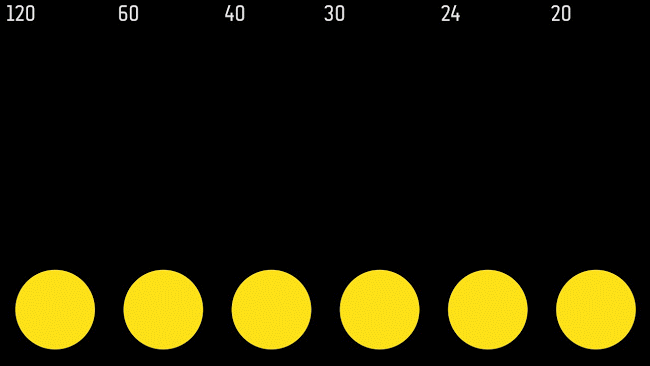
Difference in FPS
COUNTER STRIKE:GLOBAL OFFENSIVE FPS FUNKCJE
Chociaż funkcja pokazania FPS istnieje, nie sprawia to tego, że dostęp do niej jest łatwy i przyjazny dla użytkownika. Nie znajdziesz opcji pokazania liczby klatek na sekundę w żadnej części menu ustawień. Jeśli nadal zastanawiasz się, jak wyświetlić FPS w CS:GO bez zewnętrznego oprogramowania, podpowiemy Ci, że musisz wejść do konsoli gry.
Gracze, którzy zaimplementowali nawet podstawowe modyfikacje w CS:GO, powinni być dość dobrze zaznajomieni z konsolą. To potężne narzędzie, które pozwala szybko wprowadzać zmiany lub dostosowania, wpisując wyłącznie polecenia konsoli CS:GO. Klawiszem do wyświetlania konsoli jest '~'. Zanim jednak będziesz mógł to wywołać, musisz włączyć konsolę programisty w opcjach menu.
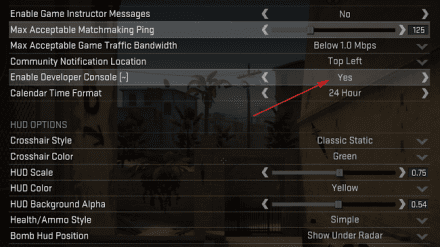
Counter Strike:Global Offensive FPS Features
POLECENIA FPS W CS:GO
Będąc w konsoli, wpisz polecenie „cl_showfps 1” bez cudzysłowów, aby CS:GO pokazywało FPS. Po wprowadzeniu tego, gra zacznie wyświetlać liczbę klatek na sekundę.
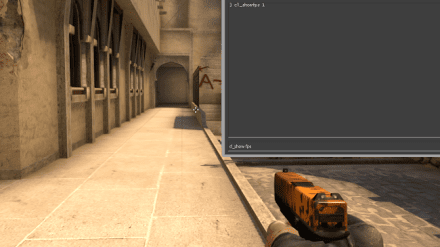
CS:GO FPS Commands
Jeśli nie chcesz już tego widzieć, poleceniem usunięcia jest „cl_showfps 0”. Pamiętaj, że „1” włącza miernik FPS, a „0” wyłącza go. Możesz także utworzyć niestandardowy plik konfiguracyjny, który przypisuje naciśnięcie przycisku na klawiaturze, aby wyświetlić liczbę klatek na sekundę.
Możesz także użyć alternatywnego polecenia: „net_graph 1”. Pokazuje nie tylko liczbę klatek na sekundę, ale także ping, utratę pakietów i inne przydatne informacje o serwerze i kliencie.

Alternative FPS command CS:GO
Największą zaletą wbudowanego miernika FPS jest to, że szybki dostęp do niego nie wpływa w żaden sposób na wydajność. Jednakże, ze względu na jego lekkość, brakuje mu trochę możliwości dostosowania. Niektórzy gracze mogą uznać, że licznik FPS dostarczany w ramach CS:GO jest zbyt mały lub trudny do odczytania.
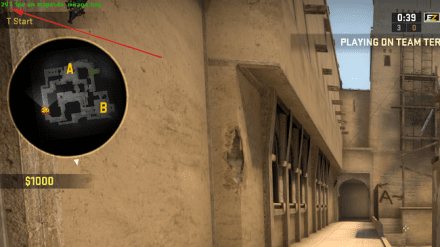
FPS meter CS:GO
W takim przypadku jedyną opcją są solidne zastosowania na rynku wtórnym. Pozwalają dostosować każdy aspekt miernika FPS. Rozmiar, kolor, czcionkę, grubość itp. można dostosować do własnych upodobań estetycznych.
Rivatuner
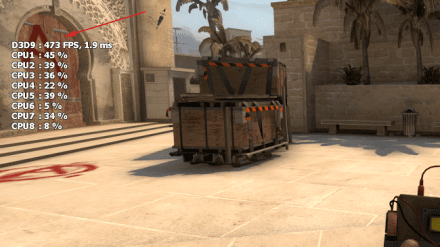
Rivatuner FPS
Często są również wyposażone w dodatkowe monitory, które umożliwiają śledzenie innych ważnych informacji, takich jak wykorzystanie zasobów i zużycie energii. Przy dużej liczbie aplikacji tworzonych w tym celu może być trudno zdecydować się na jedną i wybrać tę, która najlepiej odpowiada Twoim potrzebom i wymaganiom. Na szczęście w Internecie jest wiele dostępnych zasobów i informacji, które mogą pomóc w podjęciu tej decyzji.
Fraps

Fraps FPS
DLACZEGO MUSISZ WIEDZIEĆ O FPS
Biorąc pod uwagę, jak łatwo jest sprawdzić FPS, powinno być to oczywiste dla wszystkich graczy. Jeśli jednak nadal nie jesteś przekonany, dlaczego powinieneś monitorować liczbę klatek na sekundę, oto kilka przekonujących powodów:
- Pomoże Ci to wyczuć, jakich ustawień graficznych powinieneś użyć: nie wszyscy z nas mają szczęście uruchomienia gry w najwyższej rozdzielczości z najlepszymi ustawieniami graficznymi. Dla większości z nas ustawienia graficzne stanowią kompromis pomiędzy wydajnością a ładnym wyglądem. Sprawdzanie FPS w czasie rzeczywistym pomoże Ci ocenić wpływ różnych ustawień na wydajność oraz podjąć decyzję, których ustawień graficznych używać, a których nie.
- Pomoże to w osiągnięciu określonego celu FPS: wielu graczy decyduje się na grę z FPS, która jest znacznie wyższa niż ta, którą są w stanie wyświetlić ich monitory, argumentując, że wyższa liczba klatek na sekundę sprawia, że gra jest bardziej responsywna poprzez zmniejszenie opóźnienia wejściowego. Posiadanie licznika FPS pozwoli Ci w każdej chwili sprawdzić, czy osiągasz swój cel, czy raczej nie.
- Aby przypomnieć Ci, na ile potężny jest Twój komputer: osoby posiadające potężne komputery są w stanie maksymalnie wykorzystać każde ustawienie graficzne, jednocześnie będąc w stanie uruchomić grę z bardzo dużą liczbą klatek na sekundę. W takim przypadku wysoka liczba klatek na sekundę wyświetlana przez miernik FPS może przypominać o wydajności graficznej komputera.
Podsumowując, liczba klatek na sekundę jest silnym wskaźnikiem wydajności gry na komputerze. Istnieje wiele powodów, dla których preferowana jest wysoka liczba klatek na sekundę, szczególnie w szybkich strzelankach, takich jak CS:GO. Mierniki FPS znacznie pomagają w znalezieniu idealnego ustawienia graficznego, przy którym gra działa świetnie. Dzięki licznikowi FPS możesz skupić się na tym, jak zwiększyć liczbę klatek na sekundę w CS:GO i jakich ustawień w tym celu użyć.